winvnc 使用方法
vnc使用教程
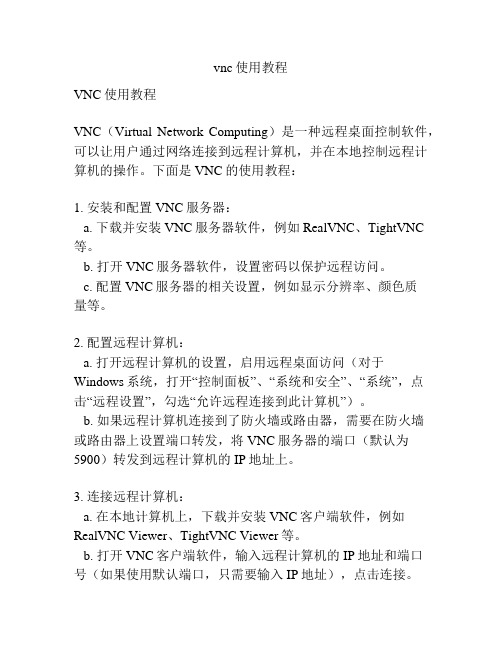
vnc使用教程VNC使用教程VNC(Virtual Network Computing)是一种远程桌面控制软件,可以让用户通过网络连接到远程计算机,并在本地控制远程计算机的操作。
下面是VNC的使用教程:1. 安装和配置VNC服务器:a. 下载并安装VNC服务器软件,例如RealVNC、TightVNC 等。
b. 打开VNC服务器软件,设置密码以保护远程访问。
c. 配置VNC服务器的相关设置,例如显示分辨率、颜色质量等。
2. 配置远程计算机:a. 打开远程计算机的设置,启用远程桌面访问(对于Windows系统,打开“控制面板”、“系统和安全”、“系统”,点击“远程设置”,勾选“允许远程连接到此计算机”)。
b. 如果远程计算机连接到了防火墙或路由器,需要在防火墙或路由器上设置端口转发,将VNC服务器的端口(默认为5900)转发到远程计算机的IP地址上。
3. 连接远程计算机:a. 在本地计算机上,下载并安装VNC客户端软件,例如RealVNC Viewer、TightVNC Viewer等。
b. 打开VNC客户端软件,输入远程计算机的IP地址和端口号(如果使用默认端口,只需要输入IP地址),点击连接。
c. 输入之前设置的密码,点击登录。
d. 等待连接成功,就可以在本地控制远程计算机的操作了。
4. 设置其他高级选项(可选):a. VNC客户端可以设置本地和远程计算机之间的文件传输。
b. VNC客户端还可以设置共享剪贴板,实现本地和远程计算机之间的文本和文件复制粘贴功能。
c. VNC客户端可以设置屏幕截图、录制和播放远程计算机的操作过程。
总结:VNC是一种方便实用的远程桌面控制软件,在安装和配置VNC服务器、配置远程计算机、连接远程计算机和设置其他高级选项等步骤后,就可以实现本地控制远程计算机的操作。
请按照以上步骤进行操作,希望本教程对您有所帮助。
win远程控制包括winvnc使用

远程控制”一词大家应该都有所耳闻,就是在网络上由一台电脑(主控端Remote/客户端)远距离去控制另一台电脑(被控端Host/服务器端)的技术,远程控制有很多用途,你可以坐在家中操纵办公室的电脑进行远程办公,你可以利用远程控制帮助异地的朋友解决电脑问题,这可比用电话指挥直观多了。
现在远程控制软件很多,windows xp也自带远程控制的功能。
不过这些软件大都只能对有公网IP的被控端进行远程控制,不过公网IP有限,现在的公司内的电脑和很多宽带一般都是内网,也就是几台电脑通过一个网关共享一个公网IP上网,这种情况下要实现远程控制比较困难,这里提供几个可行的方案,希望对广大内网用户有所帮助。
一、利用端口映射1.通过xp远程桌面连接端口映射就是将内网电脑上的远程控制软件使用的那个端口映射到网关的某个端口上,这样用网关的公网IP加映射的端口号就可以对内网的电脑进行远程控制了。
大多数路由器和网关软件都带有端口映射功能,也可以借助一些端口映射软件,如WinRoute Pro等,如果是用Windows XP的共享连接的方法共享上网的,它本身也带有端口映射功能,下面就以Windows XP自带的远程桌面为例,介绍一下它的设置方法。
在作网关的电脑的共享连接图标上点右键,选“属性”,打开连接属性窗口,选“高级”那项,再点击“设置”,会出现“高级设置”的对话框(如图1)。
图1:共享链接高级设置注意其中有一项“远程桌面”,勾选这项,会弹出一个“服务设置”的窗口,其中的端口号等设置已经设好了,我们只要添加上被控端的内网IP(比如192.168.1.3)就可以了(如图2),点两次确定后就设置好了远程桌面的端口映射。
然后启用被控端的远程控制,默认情况下这项是禁用的。
具体做法是:在“我的电脑”图标上单击右键,选择“属性”,在弹出的“系统属性”窗口中选择“远程”选项。
勾选“允许从这台计算机发送远程邀请”和“允许用户远程连接到这台计算机”,点击“选择远程用户”可以选择具有远程控制权的用户(默认管理员有控制权),进行远程控制的用户都要设置密码。
Window VNC远程控制LINUX VNC详细配置介绍

//---------------------------------------vnc linux下的详细配置1、VNC的启动/停止/重启:#service vncserver start/stop/restart关闭具体的vncserver命令:vncserver -kill :1 vncserver -kill :22、设置密码#vncpasswd3、客户端登陆在vnc客户端中输入:服务器端IP:1或服务器端IP:24、设置登陆到KDE桌面a.[root@centos ~]# vi /etc/sysconfig/vncservers## Uncomment the line below to start a VNC server on display :1# as my 'myusername' (adjust this to your own). You will also# need to set a VNC password; run 'man vncpasswd' to see how# to do that.## DO NOT RUN THIS SERVICE if your local area network is# untrusted! For a secure way of using VNC, see# VNCSERVERS="1:myusername"VNCSERVERS="1:root"# VNCSERVERARGS[1]="-geometry 800x600"VNCSERVERA RGS[1]=”-geometry 800×600 -alwaysshared -depth 24″,-alwaysshared代表允许多用户同时登录 -depth代为色深,参数有8,16,24,32。
vncserver用法

vncserver用法介绍本文档将介绍vn cs er v er的用法,包含v n cs er ve r的安装与配置,以及使用vn cv ie wer远程连接v nc se rve r的步骤。
通过学习本文档,您将了解如何方便地使用v nc se rv e r来实现远程控制和访问您的图形界面。
安装vncser ver首先,我们需要在您的系统上安装vn cs er v er。
具体安装步骤根据不同的操作系统而有所差异。
W i n d o w s系统在W in do ws系统上,您可以从V NC官方网站下载安装包进行安装。
下载完成后,按照安装向导提示进行安装。
L i n u x系统在L in ux系统上,您可以使用以下命令来安装v nc se rv er:```$s ud oa pt-g et in sta l lv nc se rv er```配置vncser ver安装完成后,我们需要配置v nc se rv er以便于进行远程访问。
下面是配置vn cs er ve r的步骤:1.打开终端或命令行工具。
2.输入以下命令来启动vn cs er ve r的配置向导:```$v nc se rv er```3.配置向导会提示您设置访问密码。
请输入您想要设置的密码,并确认密码。
4.配置向导还会询问您是否希望启用加密传输,以增加远程连接的安全性。
根据您的需求选择是否启用。
启动vncser ver配置完成后,我们可以通过以下步骤来启动v nc se rv er:1.打开终端或命令行工具。
2.输入以下命令来启动vn cs er ve r:```$v nc se rv er```3.vn cs er ve r将在后台启动,并显示一个类似以下的输出:```N e w'X'de sk to pi syo u r_ho st na me:1```此处的1表示第一个v nc se rv er实例。
如果您需要启动多个v n cs er ve r实例,可以使用不同的显示号码。
远程控制软件VNC使用教程安装篇图文

这里以汉化版的为例,注意一点:此汉化版的安装程序根据英文原版的安装程序制作而成。
但与VNC Deployment Tool 配合时不能象英文原版的安装程序那样完美。
用A电脑控制B电脑(在局域网)
安装主控端(客户端)你可安装A电脑上
1、双击下载的
完成主控端安装后:点击“开始菜单”——程序——RealVNC——VNC Viewer 4运行VNC Viewer
这时由于只是在A电脑上完成了主控端的安装。
还需要在被控制的电脑(B电脑)安装相应的服务端程序过程与上面的安装过程类似唯一不同的是看下图
输入一个有效的密钥:5D7L8-ZQXSA-2L5D4-4UFB4-PWDLA 或
77NVU-D9G5T-79ESS-V9Y6X-JMVGA
ELBMU-ZFYMV-2HC77-73M46-UL4TA
97KLJ-VBTAL-T7GN2-K29PS-ANXCA
45YV6-WXWMJ-NPAAV-HWD7Q-W5HVA
L76HR-6428G-Q8JAX-7PSSH-ZWYKA
EQ48W-C5MQJ-44A2K-5GB2T-NECWA
你可以试试
其他的你可以自已设置一下!。
WinVNC使用教程
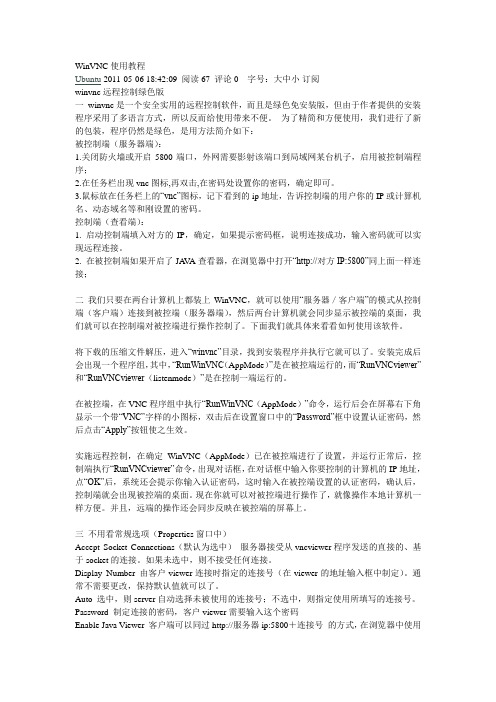
WinVNC使用教程Ubuntu 2011-05-06 18:42:09 阅读67 评论0 字号:大中小订阅winvnc远程控制绿色版一winvnc是一个安全实用的远程控制软件,而且是绿色免安装版,但由于作者提供的安装程序采用了多语言方式,所以反而给使用带来不便。
为了精简和方便使用,我们进行了新的包装,程序仍然是绿色,是用方法简介如下:被控制端(服务器端):1.关闭防火墙或开启5800端口,外网需要影射该端口到局域网某台机子,启用被控制端程序;2.在任务栏出现vnc图标,再双击,在密码处设置你的密码,确定即可。
3.鼠标放在任务栏上的“vnc”图标,记下看到的ip地址,告诉控制端的用户你的IP或计算机名、动态域名等和刚设置的密码。
控制端(查看端):1. 启动控制端填入对方的IP,确定,如果提示密码框,说明连接成功,输入密码就可以实现远程连接。
2. 在被控制端如果开启了JA V A查看器,在浏览器中打开“http://对方IP:5800”同上面一样连接;二我们只要在两台计算机上都装上WinVNC,就可以使用“服务器/客户端”的模式从控制端(客户端)连接到被控端(服务器端),然后两台计算机就会同步显示被控端的桌面,我们就可以在控制端对被控端进行操作控制了。
下面我们就具体来看看如何使用该软件。
将下载的压缩文件解压,进入“winvnc”目录,找到安装程序并执行它就可以了。
安装完成后会出现一个程序组,其中,“RunWinVNC(AppMode)”是在被控端运行的,而“RunVNCviewer”和“RunVNCviewer(listenmode)”是在控制一端运行的。
在被控端,在VNC程序组中执行“RunWinVNC(AppMode)”命令,运行后会在屏幕右下角显示一个带“VNC”字样的小图标,双击后在设置窗口中的“Password”框中设置认证密码,然后点击“Apply”按钮使之生效。
实施远程控制,在确定WinVNC(AppMode)已在被控端进行了设置,并运行正常后,控制端执行“RunVNCviewer”命令,出现对话框,在对话框中输入你要控制的计算机的IP地址,点“OK”后,系统还会提示你输入认证密码,这时输入在被控端设置的认证密码,确认后,控制端就会出现被控端的桌面。
vnc远程桌面window使用手册
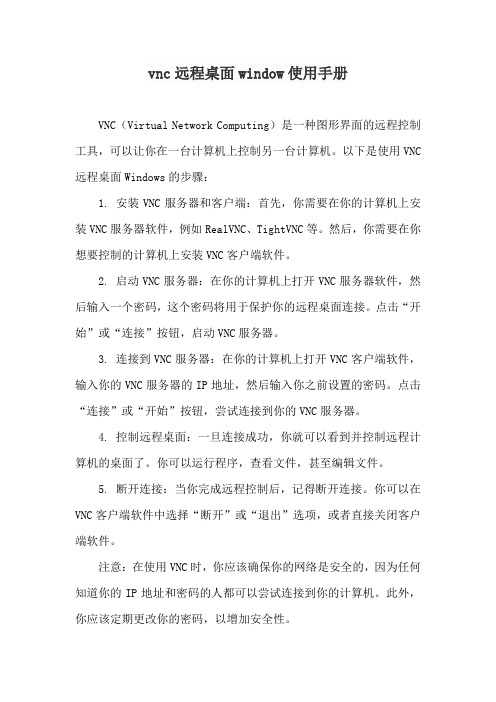
vnc远程桌面window使用手册
VNC(Virtual Network Computing)是一种图形界面的远程控制工具,可以让你在一台计算机上控制另一台计算机。
以下是使用VNC 远程桌面Windows的步骤:
1. 安装VNC服务器和客户端:首先,你需要在你的计算机上安装VNC服务器软件,例如RealVNC、TightVNC等。
然后,你需要在你想要控制的计算机上安装VNC客户端软件。
2. 启动VNC服务器:在你的计算机上打开VNC服务器软件,然后输入一个密码,这个密码将用于保护你的远程桌面连接。
点击“开始”或“连接”按钮,启动VNC服务器。
3. 连接到VNC服务器:在你的计算机上打开VNC客户端软件,输入你的VNC服务器的IP地址,然后输入你之前设置的密码。
点击“连接”或“开始”按钮,尝试连接到你的VNC服务器。
4. 控制远程桌面:一旦连接成功,你就可以看到并控制远程计算机的桌面了。
你可以运行程序,查看文件,甚至编辑文件。
5. 断开连接:当你完成远程控制后,记得断开连接。
你可以在VNC客户端软件中选择“断开”或“退出”选项,或者直接关闭客户端软件。
注意:在使用VNC时,你应该确保你的网络是安全的,因为任何知道你的IP地址和密码的人都可以尝试连接到你的计算机。
此外,你应该定期更改你的密码,以增加安全性。
远程桌面访问之VNC使用指南

远程桌面访问之VNC使用指南远程桌面访问之VNC使用指南VNC,全称为Virtual Network Computing,它是一个桌面共享系统。
它的功能,类似于Windows中的远程桌面功能。
VNC使用了RFB(Remote FrameBuffer,远程帧缓冲)协议来实现远程控制另外一台计算机。
它把键盘、鼠标动作发送到远程计算机,并把远程计算机的屏幕发回到本地。
VNC技术与平台无关,VNC Viewer可以和VNC Server在不同的操作系统上。
VNC几乎支持所有的操作系统,也支持Java,甚至可以通过支持Java的浏览器来访问VNC Server。
多个VNC客户端可以同时连接到一个VNC Server上。
VNC最初由AT&T开发的,它的源代码是开源的。
下面简单介绍一下如何利用VNC在Window client(Windows 2000)上访问远程Linux server(Fedora 6).然后输入密码。
接下来就可以启动VNC server了。
在启动VNC server时,需要为你的server指定一个display参数。
你可以把display理解为一个桌面,每个用户都可以有自己的桌面。
VNC客户端在连接时,可以指定连接到哪个桌面上。
在系统中,display号不能重复,也就是说,如果有用户已经建立了名为“:1”的display,另外一个用户就不能再使用“:1”了,他可以使用“:2”。
启动VNC server的命令是:因为在Fedora 6中display “:0” 已经被用掉,所以从”:1”开始最后,需要配置一下防火墙,允许VNC客户端连接VNC server。
VNC server监听的端口从5900开始,display :1的监听5901,display :2监听5902,以此类推。
Fedora 6的防火墙缺省是不允许连接这些端口的,所以需要使用下面的步骤打开防火墙(需要root权限):找到下面的语句:在此行之前,加上下面的内容:这句话的含义是,允许其它机器访问本机的5900到5903端口,这样,display:1, display:2, display:3的用户就可以连接到本机。
- 1、下载文档前请自行甄别文档内容的完整性,平台不提供额外的编辑、内容补充、找答案等附加服务。
- 2、"仅部分预览"的文档,不可在线预览部分如存在完整性等问题,可反馈申请退款(可完整预览的文档不适用该条件!)。
- 3、如文档侵犯您的权益,请联系客服反馈,我们会尽快为您处理(人工客服工作时间:9:00-18:30)。
winvnc 使用方法
winvnc是一款常用的远程控制软件,它可以让用户通过网络远程控制其他计算机。
本文将介绍winvnc的使用方法,帮助读者快速上手。
一、安装winvnc
我们需要下载并安装winvnc软件。
在官方网站上下载对应版本的安装程序,然后双击运行安装程序,按照提示完成安装。
二、配置winvnc
安装完成后,我们需要对winvnc进行一些基本配置。
首先打开软件,点击“Options”菜单,选择“Configure”选项,进入配置界面。
在配置界面中,我们可以设置一些基本选项,如连接密码、端口号等。
在“Authentication”选项卡中,可以设置连接密码,以确保只有授权用户可以远程控制计算机。
在“Network”选项卡中,可以配置网络相关的设置,如监听端口号等。
三、启动winvnc
配置完成后,点击“OK”按钮保存设置,并返回主界面。
在主界面中,点击“Start”按钮,winvnc将开始监听指定的端口,等待远程连接。
四、连接远程计算机
在另一台计算机上,打开VNC客户端软件(如RealVNC、TightVNC等),输入要连接的计算机的IP地址和端口号,点击连接按钮。
如果配置了连接密码,还需要输入正确的密码才能连接成功。
连接成功后,我们就可以在客户端上远程操作目标计算机了。
我们可以通过鼠标和键盘控制远程计算机的操作,就像在本地操作一样。
同时,我们还可以在客户端上查看远程计算机的屏幕显示,实时了解远程计算机的状态。
五、断开连接
当操作完成后,我们可以选择断开连接。
在VNC客户端上,点击“Disconnect”按钮即可断开与远程计算机的连接。
六、其他功能
除了基本的远程控制功能外,winvnc还提供了一些其他功能,如文件传输、剪贴板共享等。
我们可以通过“Options”菜单中的“File Transfer”和“Clipboard”选项进行相应的配置。
七、常见问题解答
1. 连接失败:请确保目标计算机的防火墙配置正确,并且winvnc 已经正确启动。
2. 连接速度慢:可以尝试调整VNC客户端的画质和颜色设置,降
低图像质量可以提高连接速度。
3. 安全性问题:由于VNC传输的数据是明文的,所以建议在公共网络中使用VNC时,使用加密的连接方式,如通过VPN等。
4. 其他问题:如果遇到其他问题,可以参考官方文档或在相关论坛上寻求帮助。
总结:
本文介绍了winvnc的使用方法,帮助读者快速掌握远程控制计算机的技巧。
通过配置和连接的步骤,读者可以轻松地实现远程操作,并了解到一些常见问题的解决方法。
希望本文能对读者有所帮助。
